Cara Memindai Dokumen Dari iPhone Anda: Panduan
Miscellanea / / August 04, 2021
Iklan
Dalam panduan ini, kami akan menunjukkan cara memindai dokumen menggunakan iPhone Anda. Lewatlah sudah hari-hari ketika seseorang perlu pergi ke toko atau menghabiskan beberapa dolar untuk membeli pemindai untuk memindai dokumen. Perangkat seluler telah berkembang cukup banyak belakangan ini. Di antara kebanyakan fungsi berguna yang cukup mampu dilakukan oleh ponsel cerdas, salah satunya adalah kemampuan untuk memindai dokumen dan mengekspornya melalui PDF.
Dalam hal ini, App Store saat ini menawarkan daftar panjang aplikasi milik domain ini. Namun, Anda bahkan tidak perlu mengunduh salah satu aplikasi pihak ketiga ini. Ini karena iPhone Anda dilengkapi dengan pemindai internal yang dapat melakukan semua tugas ini dengan cukup efisien. Dan dalam panduan ini, kami akan menunjukkan kepada Anda cara memanfaatkan fungsionalitas ini sepenuhnya. Mulai dari pemindaian dokumen hingga menggunakan berbagai alat pengeditan, kami akan memeriksa semua rangkaian fiturnya. Jadi tanpa basa-basi lagi, mari kita lanjutkan dengan panduannya.

Cara Memindai Dokumen Dari iPhone Anda
Anda tidak akan menemukan aplikasi pemindai mandiri di iPhone Anda, melainkan fitur ini yang ada di dalam aplikasi Notes. Semua yang diperlukan hanya dengan beberapa ketukan dan dokumen pindaian Anda akan siap untuk dibagikan sebagai PDF. Berikut adalah instruksi yang diperlukan untuk hal yang sama:
Iklan
- Buka aplikasi Catatan di perangkat Anda dan buka catatan yang ada atau buat yang baru.
- Kemudian ketuk ikon Kamera yang terletak di bagian bawah dan pilih opsi Pindai Dokumen.
- Sekarang tempatkan dokumen Anda di bidang pandang terbaik kamera perangkat dan dokumen akan dipindai secara otomatis.
- Jika itu tidak terjadi, Anda juga dapat mengeklik tombol Rana atau menggunakan salah satu Tombol Volume.
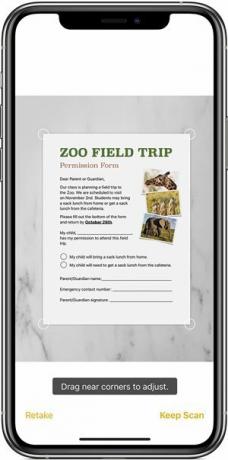
- Seret sudutnya agar selaras dengan tepi dokumen.
- Kemudian tekan tombol Keep Scan dari kanan bawah dan ketuk Simpan di layar berikutnya.
- Setelah dokumen disimpan, ketuk tombol Bagikan di sudut kanan atas, pilih aplikasi yang diinginkan dari daftar dan bagikan dengan penerima yang dituju.
Itu dia. Ini adalah langkah-langkah untuk memindai dokumen menggunakan iPhone Anda. Sekarang mari kita alihkan perhatian kita pada metode untuk menyesuaikan file yang dipindai ini.
Menyesuaikan Dokumen
Anda juga dapat menyesuaikan dokumen yang dipindai dengan menggunakan alat markup atau pemilih warna. Selain itu, menambahkan kotak teks, tanda tangan, kaca pembesar, atau bentuk kustom juga dimungkinkan.
- Untuk melakukannya, buka aplikasi Notes dan pilih dokumen yang dipindai.
- Kemudian ketuk tombol Bagikan dan pilih opsi Markup.
- Ketuk ikon Tambah yang terletak di kanan bawah.
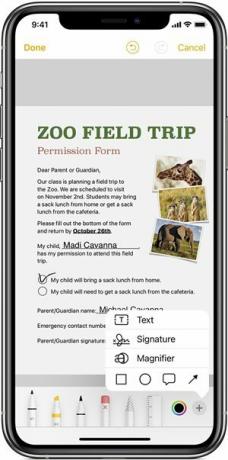
- Pilih opsi yang diinginkan dari Teks. Tanda Tangan, Kaca Pembesar, atau Bentuk.
- Setelah Anda selesai menyesuaikan dokumen, tekan tombol Done untuk menyimpan perubahan.
Cara Menghapus Halaman / Dokumen yang Dipindai
Jika Anda ingin menghapus halaman tertentu dari dokumen yang dipindai di iPhone Anda, pergilah ke halaman itu, ketuk tempat sampah di sudut kanan bawah, dan ketuk Hapus Pindai. Balas dengan afirmatif di kotak dialog konfirmasi yang muncul. Di sisi lain, untuk menghapus seluruh dokumen yang dipindai, hapus saja catatan itu sendiri.
Itu dia. Ini adalah langkah-langkah untuk memindai dokumen menggunakan iPhone Anda. Kami juga telah membagikan langkah-langkah untuk menyesuaikan dokumen ini dan menghapusnya jika tidak lagi diperlukan. Jika Anda memiliki pertanyaan tentang langkah-langkah yang disebutkan di atas, beri tahu kami di komentar. Pembulatan, ini beberapa Tip dan Trik iPhone, Tip dan trik PC, dan Kiat dan Trik Android yang harus Anda periksa juga.

![Unduh A600FNXXU5CTC6: Galaxy A6 2018 Pembaruan Android 10 [Eropa]](/f/161304d39358213c96e78ad38467df85.jpg?width=288&height=384)
![Cara Memasang Stock Firmware di Lava Z60G [Kembali ke Stock ROM]](/f/6c804c94ec3a524a85f22210bc7abec3.jpg?width=288&height=384)
